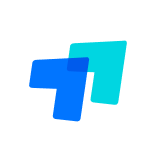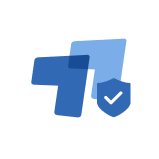98 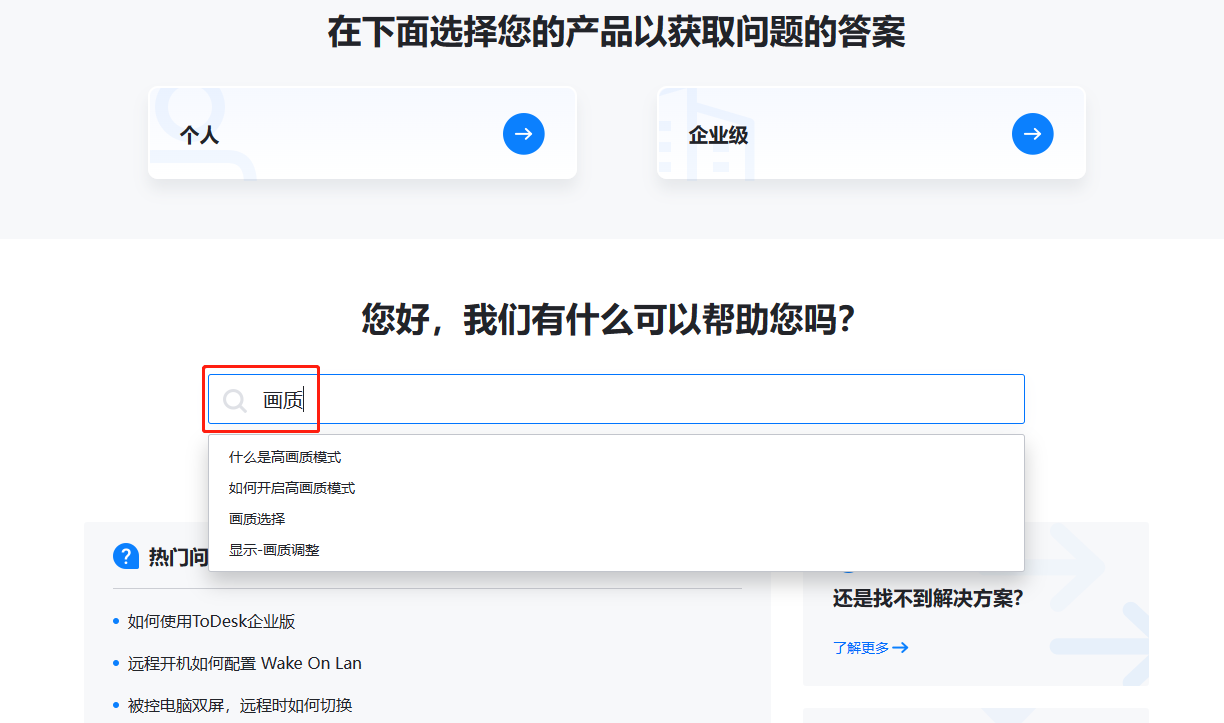
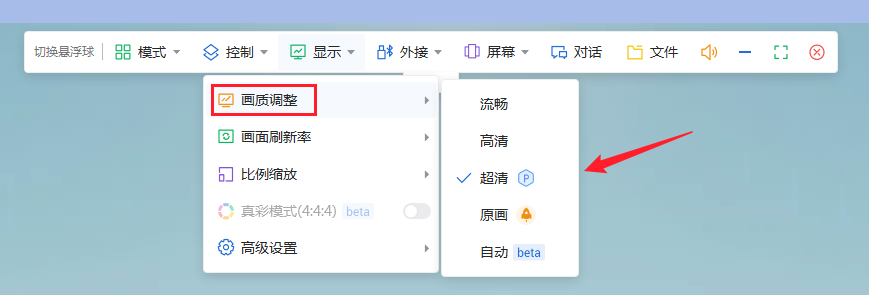
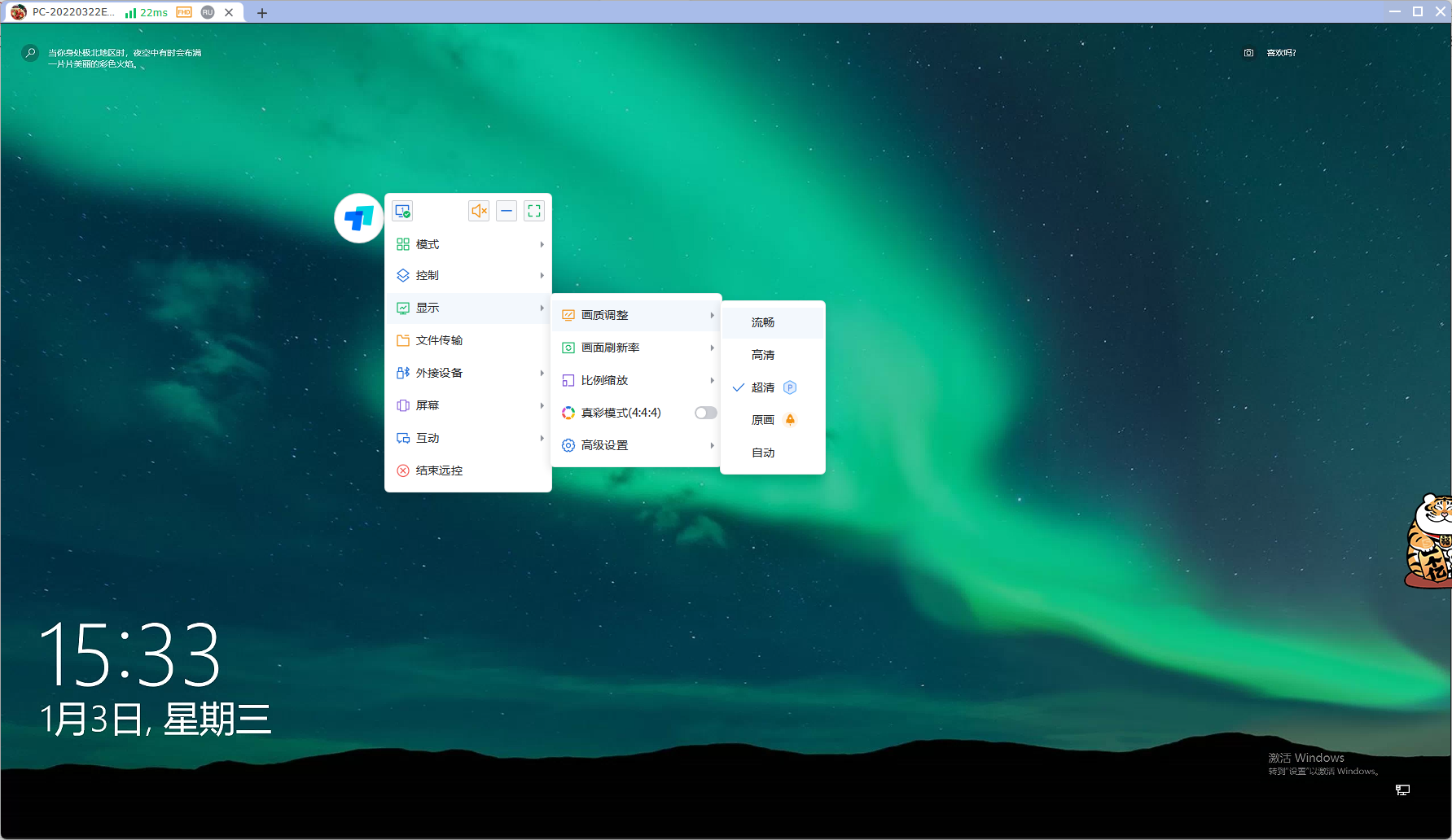
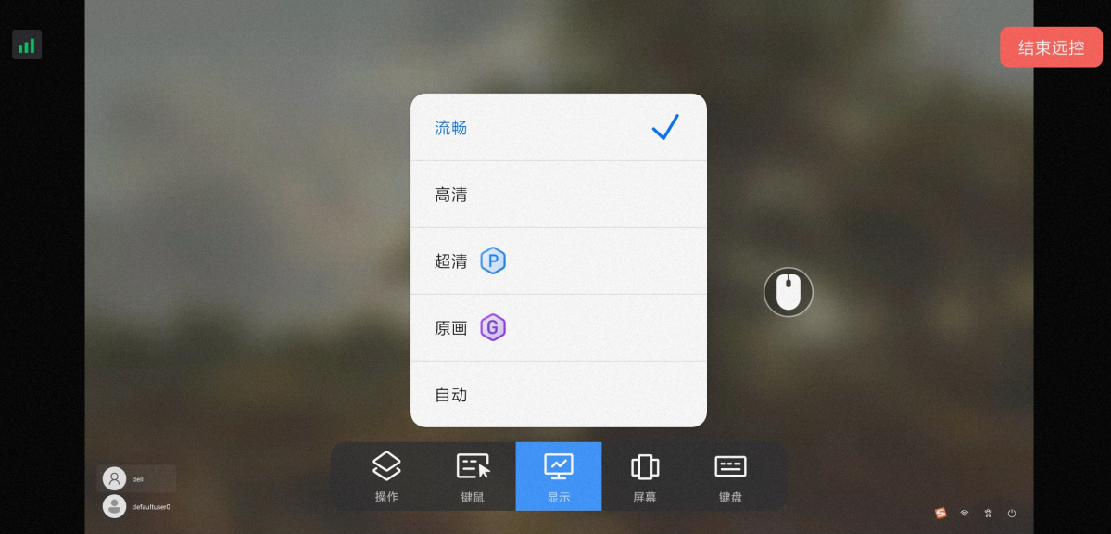
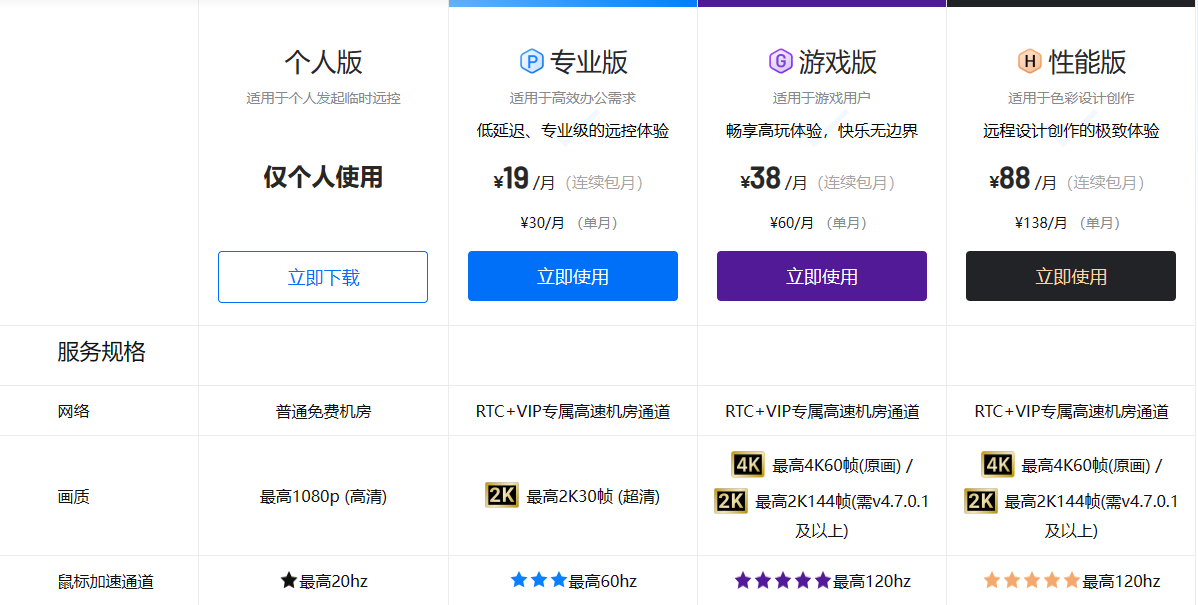
很多人在远程跨系统、跨设备操作的过程中,不禁面临一些有待加强的使用体验,比如说画面清晰度不够高、比例不完美之类的。
本篇内容,小T就给大家教一下如果调整ToDesk远程控制软件的清晰度,各个账号版本获得的权限略有区别,以下也会做出相应说明;希望所列的解答可以帮助到屏幕前的你~
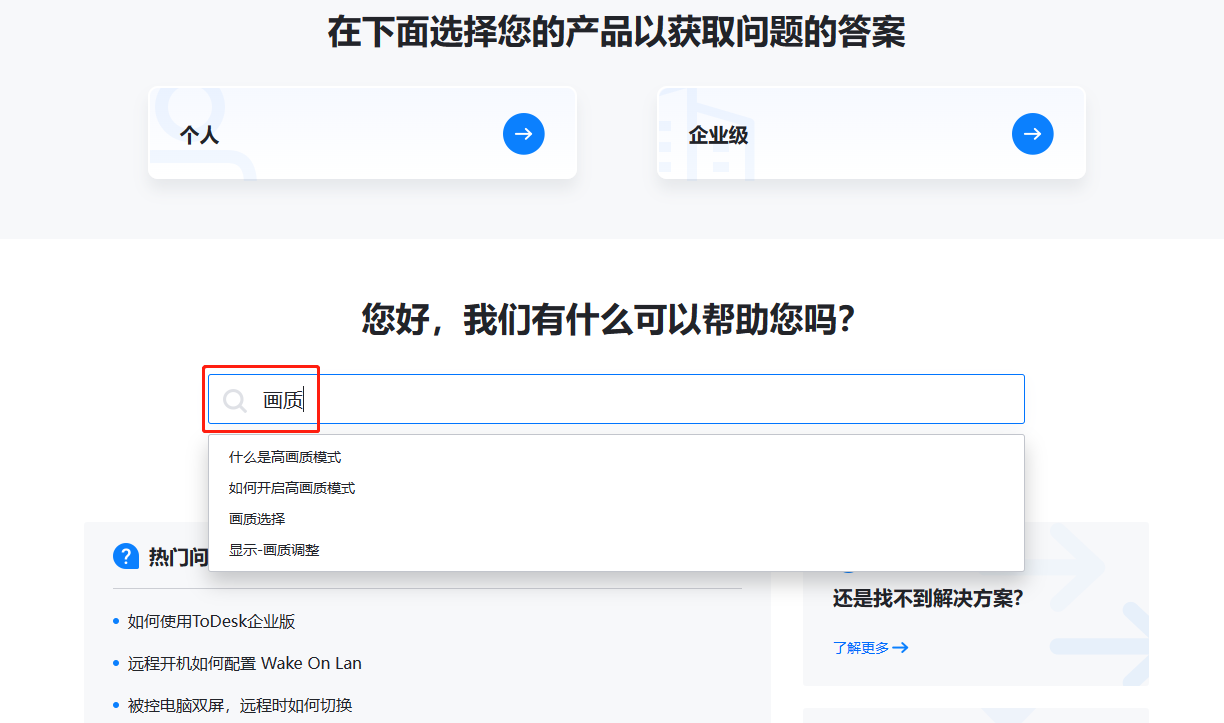
开启远程后,点击显示-画质调整
连接到被控设备后,如若当前的画质有待提升,我们需要打开工具栏-【显示】-【画质调整】即可选择对应的画质模式。
调整将会影响画质,从而影响带宽消耗;画质越低,画面压缩率越高,流量消耗越低。其中【超清】模式需要专业版账号才可开启,【原画】则需要获得对应的游戏版/性能版账号或高性能插件方可开启。
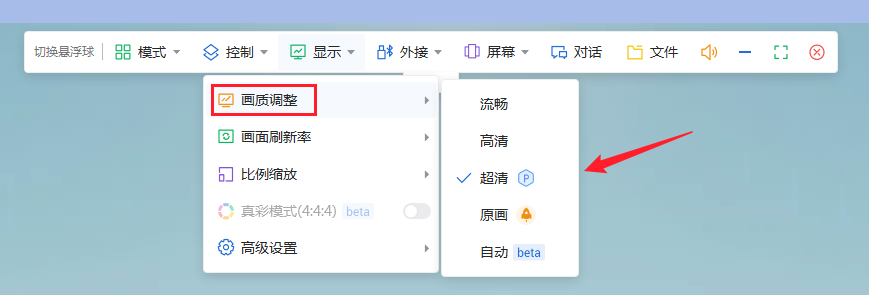
如果是悬浮球工具栏,操作也是一样的,【显示】-【画质调整】-【流畅/高清/超清/原画/自动】。高清代表1080p,超清代表2k,原画可拉至4K画质。
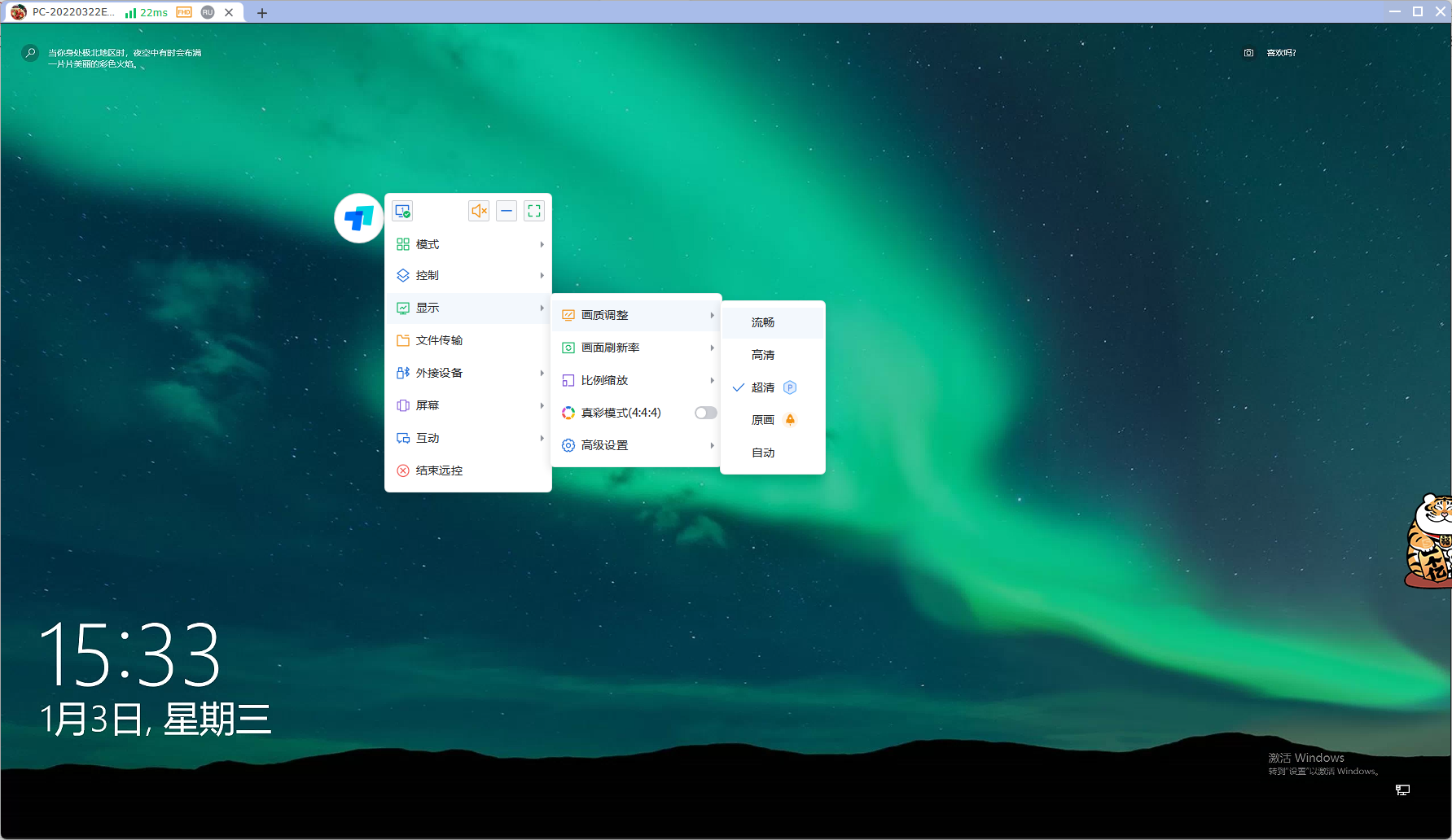
对正常远程办公所用来说,流畅模式即可,如果是使用时间稍长一些,调整成1080p的高清模式也基本够用了。如果是有高频次、长期的远程操作需求,那不妨升级成超清模式,远程过程中的文字看着很清晰,手机控电脑所示也清晰。
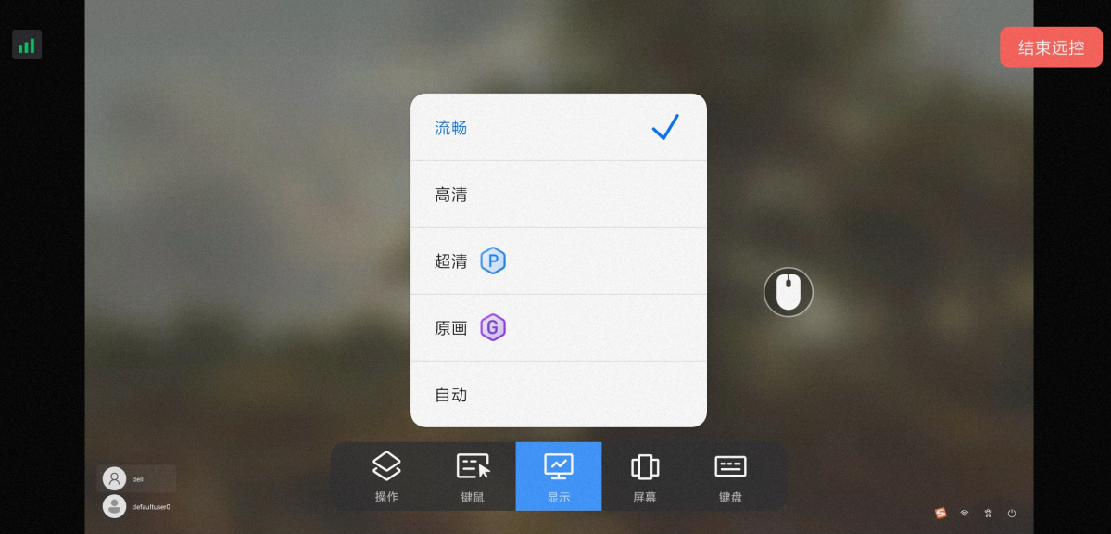
如果是设计师、3D建模师、游戏测试这些从事专业工作的岗位群体,对设备性能以及画面细腻度要求较高,那么开启原画级清晰度则是大有帮助的,任何图像细节基本都能一比一的还原到,在主控端所见如同在被控设备前操作般真实自然。
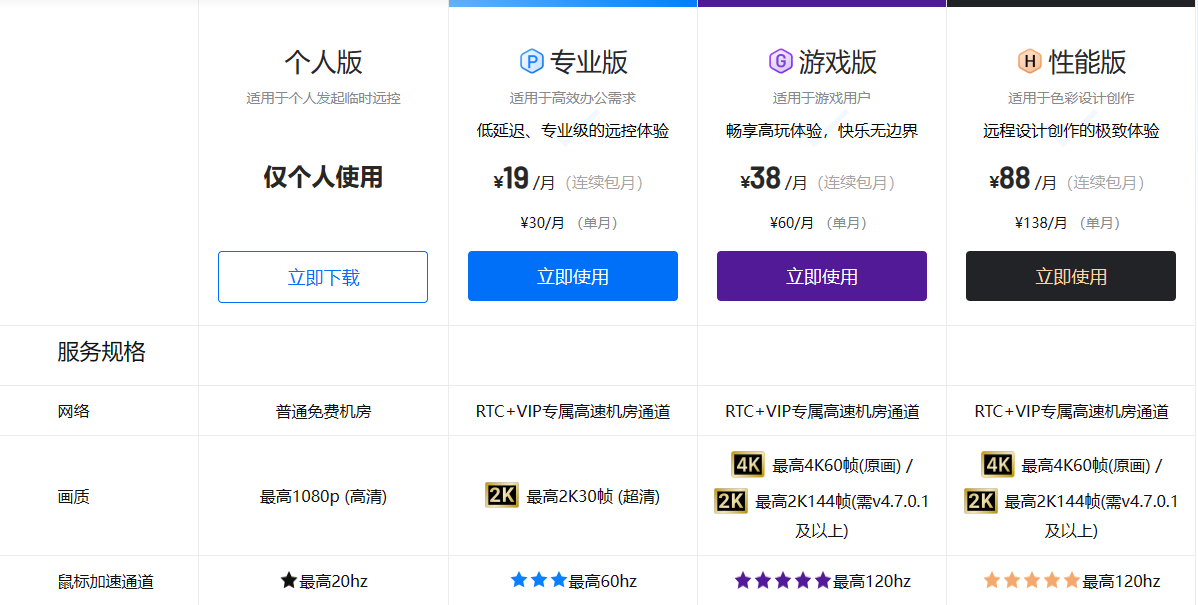
好了,以上就是本期内容了,希望所教的关于如何调整ToDesk画面清晰度的小技巧能够为你带来更加舒眼的体验喔~
 98
98